
【iPhone】車のカーナビで音楽を聴く方法!Bluetooth編
Contents[OPEN]
iPhoneと車をBluetoothに接続して音楽を聴く方法《iPhone側》
iPhoneと車をBluetoothに接続して音楽を聴くために、次はiphone側の設定を行いましょう。
手順①「設定」から「Bluetooth」を選択
ホーム画面の「設定」から「Bluetooth」を選択します。
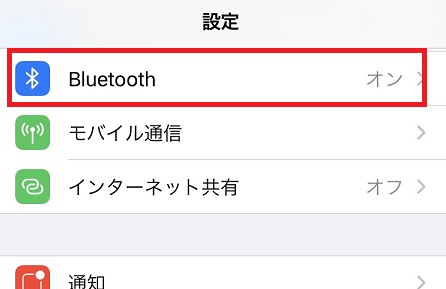
手順②接続したいカーナビを選択
「Bluetooth」を開くと一覧が表示されるので、接続したいカーナビを選択しましょう。
スマートフォンとカーナビで同じ番号が表示されるので、それぞれに許可設定をします。
手順③PINコードを確認・ペアリングする
スマートフォンではBluethiithヘアリングの要求と表示させ、「〇〇がお使いのiPhoneへのペアリングを求めています。このコードが〇〇〇に表示されていることを確認してください。〇〇PINコード表示〇〇」確認して「ペアリング」をタップしましょう。
ペアリングが完了すると、iPhoneで音楽を聴くように普通に操作するだけで、カーナビから音が出るようになるので、ドライブ中に音楽を楽しむことができます。
ペアリング情報は保持されているので、次回からは自動的に再接続されることになるので一度接続していると便利です。
音楽をかけた状態でエンジンを切るとiPhoneの音楽は自動的にポーズ状態になります。
エンジンをかけても自動的に接続はされますが、音楽はポーズされたままの状態になっているので、再度再生をしましょう。
iPhoneと車がBluetooth接続できない!原因は?
iPhoneと車がBluetooth接続できないことがあります。
その場合の原因をご紹介します。
他のデバイスにBluetooth接続されているから
デバイスの周辺に起動中のBluetooth機器があると電波が干渉してしまい、うまく接続することができないことがあります。
カーオーディオ以外のBluetoothデバイスの電源が入っている場合は、オフに切り替えてみましょう。
iPhoneとカーオーディオのみがBluetoothをオンになっている状態にします。
この状態で再度カーオーディオと接続してみましょう。
接続できたら、他の必要なBluetoothデバイスの電源をオンにすればOKです。